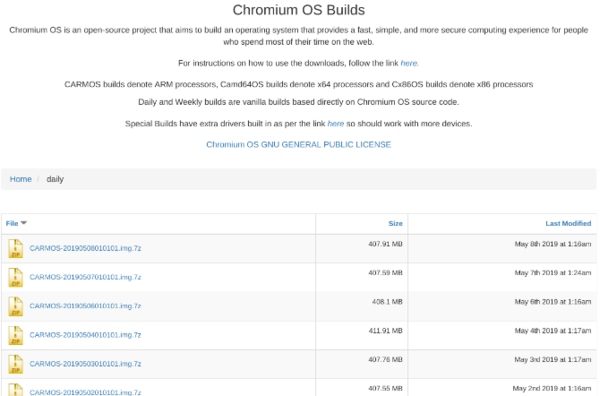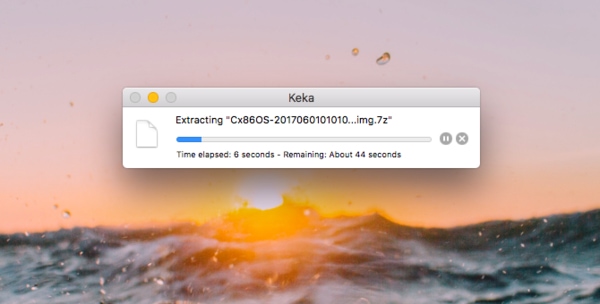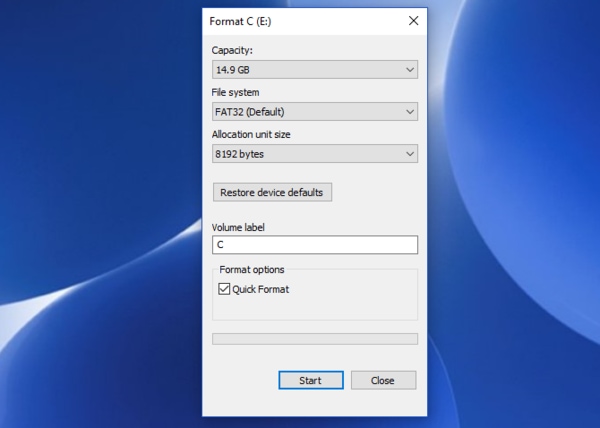چگونه سیستمعامل کروم را از روی فلش USB اجرا کنیم؟

برای لذت بردن از ویژگیهای سیستمعامل دسکتاپ گوگل، نیازی نیست که یک کرومبوک خریداری کنید. در واقع شما به تنها چیزی که نیاز دارید یک کامپیوتر سالم و یک یواسبی درایو است.
گوگل بهصورت رسمی روشی را برای امتحان کردن گوگل اواس ارایه نکرده است اما توسعهدهندگان راهحلهایی را برای تجربه استفاده از سیستمعامل متنباز پیدا کردهاند.
این روش بر روی سیستمعاملهای macOS، ویندوز و لینوکس کار میکند. شما نیازی به جایگزینی سیستمعامل قدیمی خود با سیستمعامل جدید نخواهید داشت. در ادامه با آموزش نحوه اجرا سیستمعامل کروم از یواسبی درایو آشنا خواهید شد.
اجرا کروماواس از طریق یواسبی
در این روش ما یک یواسبی درایو قابل بوت بارگذاریشده با تصویر دیسک Chromium OS را ایجاد خواهیم کرد. اما قبل از شروع برای اجرا سیستمعامل کروم از یواسبی درایو به موارد زیر نیاز دارید:
- یک کامپیوتر سالم به همراه پورت یواسبی
- یک درایور usb با حداقل 4 گیگابایت حافظه
- دانلود: 7Zip برای ویندوز | Keka برای مکاواس | 7Zip برای لینوکس
- دانلود: Etcher برای ویندوز | مکاواس | لینوکس
توجه: اطلاعات یواسبی درایو در حین پروسه نصب به کلی پاک خواهد شد. درصورتی که اطلاعات مهمی بر روی یواسبی دارید، لطفا آنها را در فضای دیگری ذخیره نمایید.
1. آخرین فایل ایمیج Chromium OS را دانلود کنید
گوگل کرومیوم اواس رسمی ندارد که شما بتوانید آن را دانلود کنید. بهترین منبع جایگزین Arnold The Bat است.
دانلود: The latest Chromium OS daily build
2. فایل ایمیج را از فشردهسازی خارج کنید
همانطور که پیشتر اشاره شد باید 7Zip را بر روی سیستمتان نصب کرده باشید. فایل ایمیج را با استفاده از همین برنامه خارج کنید.
3. یواسبی درایو را فرمت کنید
یواسبی درایو را به پورت کامپیوتر وصل کنید و سپس آن را با فرمت FAT32، فرمت نمایید. فرآیند فرمت در لینوکس و مکاواس تقریبا بهسادگی ویندوز است.
برای کاربران مکاواس Disk Utility میتواند، یواسبی را با فرمت FAT32، فرمت نماید. اگر “MS-DOS FAT” را در عنوان فرمت دیدید، نگران نباشید چون به معنای همان فرمت FAT32 است.
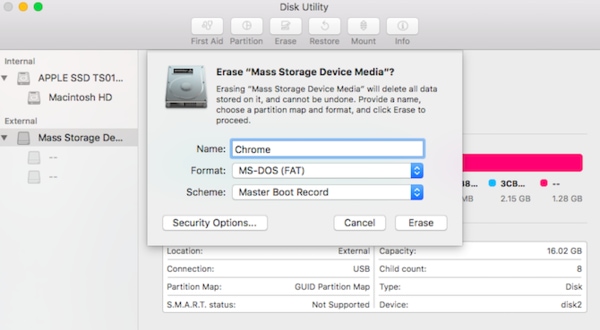
دانلود: SD Card Formatter برای ویندوز | مکاواس
به کاربران لینوکس برای تجربه یک فرمت سریع، GParted را پیشنهاد میکنیم.
دانلود: GParted برای لینوکس
برای راحتی بیشتر، هنگامیکه سیستم از شما خواست نام جدیدی برای یواسبی انتخاب کنید، نام آن را “Chrome” بگذارید.
4. با اجرای Etcher، ایمیج را نصب کنید
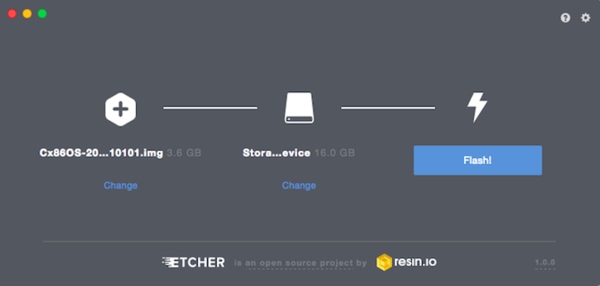
- بر روی Select Image کلیک کنید و به پوشهای که فایل ایمیج در آن قرار دارد، بروید. تصویر را به Etcher اضافه کنید.
- بر روی Select Drive کلیک کنید و یواسبی درایوی که ایجاد کردهاید را انتخاب کنید.
- بر روی Flash کلیک کنید تا فرآیند نصب ایمیج شروع شود و نصب را تأیید کنید.
Etcher اعتبار فرآیند نصب ایمیج را تایید میکند به عنوان مثال پس از اتمام ایجاد ایمیج بر روی یواسبی درایو، تایید میکند که همه چیز درست است. تا زمانیکه فرآیند نصب به 100% برسد صبر کنید. پس از اینکه کار Etcher به پایان رسید، یواسبی درایو به یک یواسبی قابلبوت با Chromium OS تبدیل میشود.
5. کامپیوتر را ریبوت کنید و وارد گزینههای بوت شوید
بوت، پروسه انتخاب سیستمعامل است. هر کامپیوتری به شما اجازه میدهد که انتخاب کنید که از کدام درایو سیستمعامل را بوت کند. این درایو میتواند یک هارددرایو، یواسبی درایو و یا یک دیویدی درایو باشد. شما باید وارد بوت شوید و یواسبی درایوی که ایجاد کردهاید را انتخاب کنید.
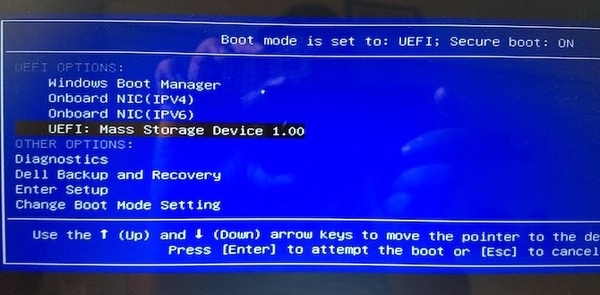
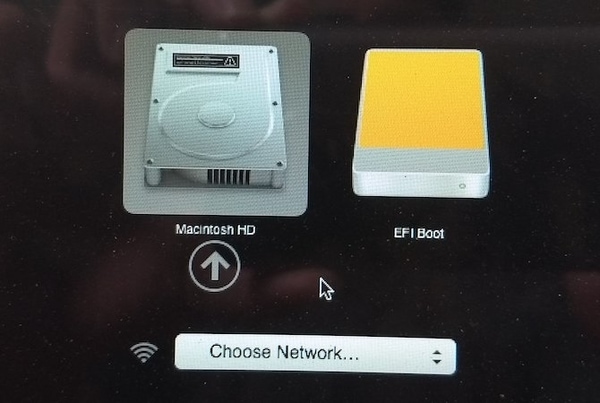
6. به سیستمعامل کروم بوت کنید
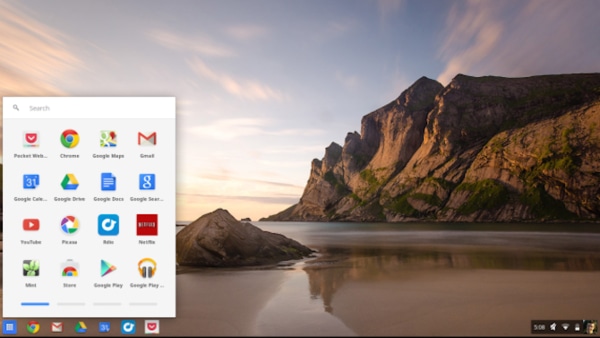
7. پیسی و یا لپتاپ را به کروم اواس تبدیل کنید
حال که کروم اواس را بر روی یک یواسبی اجرا نمودهاید، میتوانید هر از گاهی بین آن و سیستمعامل اصلی خود جابجا شوید. شما از شباهت کروم اواس به سیستمعاملهای دسکتاپ کاملی چون ویندوز، مکاواس و لینوکس شگفتزده خواهید شد. شما همچنین میتوانید چندین برنامه لینوکس و نرمافزار ویندوز را بر روی آن نصب کنید.
اگر شما از استفاده از سیستمعامل جدیدتان لذت بردید و آماده تعویض سیستمعامل خود به کروم هستید، نیازی به خرید سختافزار جدید نخواهید داشت. شما میتوانید با استفاده از برنامه آسان CloudReady هر پیسی و یا لپتاپی را به یک کرومباکس و یا کرومبوک تبدیل کنید. در واقع روند نصب با استفاده از این برنامه از روشی که در بالا ذکر شد، سادهتر است.